3 cách ghim tiêu đề trong excel hữu ích nhất
Cách ghi tiêu đề trong excel cực đơn giản, nhanh chóng mà ai cũng cần phải biết. Dữ liệu sẽ được giữ cố định và giúp bạn dễ dàng quan sát và theo dõi thông tin khi thực hiện các thao tác trên máy tính.
- Hàm đếm bỏ qua các giá trị trùng nhau – Đơn giản, dễ hiểu
- Cách xuống dòng trong 1 ô excel trên máy tính nhanh chóng nhất
- Phím tắt insert dòng trong excel, cách chèn dòng – cột bằng insert đơn giản
- Lọc theo màu trong excel đơn giản, nhanh chóng
- Cách đóng băng hàng trong excel – Cách thực hiện ngắn gọn
Ghim tiêu đề trong excel là gì?
Ghim tiêu đề là giữ tiêu đề cố định tại một vị trí ưu tiên để theo dõi và quan sát. Đây là một cách thức trình bày khoa học giúp việc xác định thông tin dễ dàng và đơn giản hơn.
Bạn đang xem: 3 cách ghim tiêu đề trong excel hữu ích nhất
Ở dạng file mềm, những tiêu đề được ghim không bị ẩn dù bạn di chuyển chuột đến những nội dung phía dưới. Khi được in ra, những nội dung đã ghim sẽ được lặp lại trên các trang A4.
Lợi ích của việc ghim tiêu đề trong excel
Tiêu đề là thông tin ngắn gọn, bao quát nội dung của toàn bộ dữ liệu. Đối với excel, người đọc có thể dễ dàng nắm bắt và hiểu được thông tin mà dữ liệu thống kê đang thể hiện.
Với những bảng dài, dữ liệu dài không thể in trên cùng một trang giấy. Để thuận tiện cho quá trình theo dõi và sắp xếp, thể hiện rõ tiêu đề là việc cần thiết.
Xem thêm : Cách link các Sheet trong Excel nhanh, đơn giản
Thay vì nhập bằng phương pháp thủ công, bạn có thể sử dụng một số thủ thuật excel để ghim tiêu đề một cách dễ dàng. Nhanh chóng, chuẩn xác, đây là cách thức giúp bạn gia tăng hiệu quả công việc.
Các cách ghim tiêu đề trong excel
Trong công việc và học tập, việc ghim tiêu đề tuy không bắt buộc trong mọi trường hợp nhưng là công cụ thông minh giúp bạn dễ dàng xử lý dữ liệu. Nắm chắc cách thực hiện thủ thuật tin học này là điều cần thiết mà bạn không nên bỏ qua.
1/ Dùng Page Layout
Page Layout là một chức năng quan trọng trong Excel. Bạn có thể ghi tiêu để một cách đơn giản với các bước cơ bản sau:
- Bước 1: Click vào “Page Layout” trên màn hình
- Bước 2: Chọn mục “Print Titles”
- Bước 3: Trong bảng Page Setup xuất hiện, thẻ Sheet, tại Rows to repeat at top, bạn click vào biểu tượng mũi tên đi lên
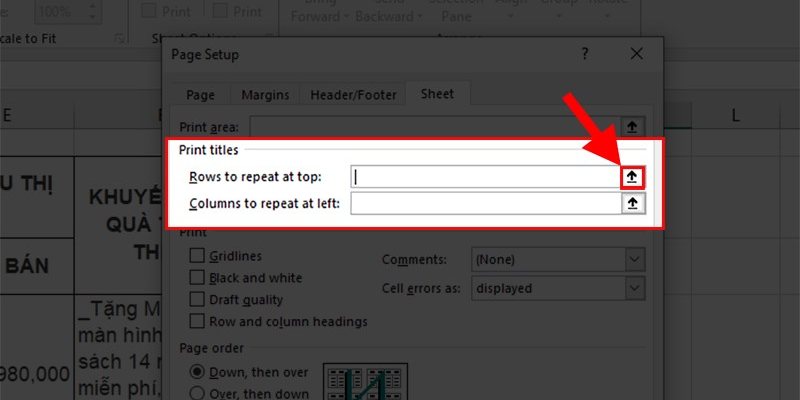
- Bước 4: Chọn tiêu đề cần ghim
- Bước 5: Chọn Ok để hoàn tất.
2/ Dùng lệnh View
Ngoài Page Layout, View hỗ trợ người dùng cố định title trong một bảng. Khi cuộn chuột trên file dữ liệu, thông tin được ghim sẽ không thay đổi.
Dưới đây là các bước bạn cần thực hiện:
- Bước 1: Bôi đen tiêu đề bạn muốn cố định
- Bước 2: Trên thanh công cụ, chọn thẻ View
- Bước 3: Chọn Freeze Panes => Click Freeze Top Row
Xem thêm : Lọc theo màu trong excel đơn giản, nhanh chóng
Tương tự, trường hợp bạn muốn ghi cột, hàng, bạn có thể sử dụng các lệnh sau:
- Freeze First Column: Cố định cột dữ liệu đầu tiên
- Freeze Panes: Cố định nhiều cột hoặc hàng cùng một lúc.
Kết quả thu về là một hàng được cố định và được ngăn cách với các hàng khác bằng đường kẻ đen đậm bên dưới.
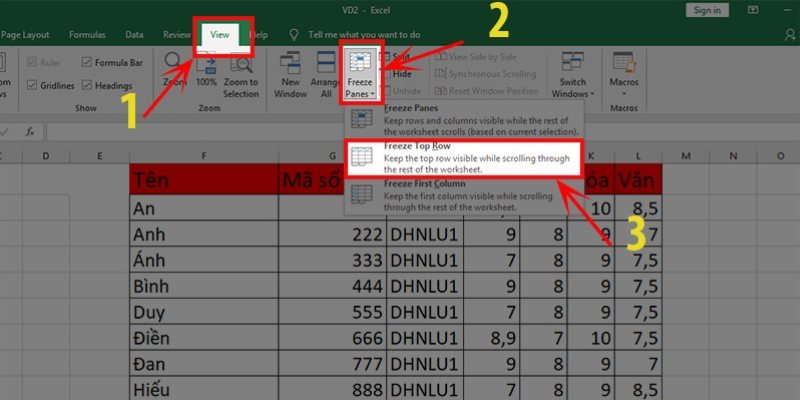
3/ Dùng thẻ Insert
Thử giữ tiêu đề cố định trong bảng bằng thẻ Insert trên thanh công cụ.
- Bước 1: Click vào Inset
- Bước 2: Chọn Table
- Bước 3: Chọn vùng muốn tạo bảng
- Bước 4: Click vào My table has headers và chọn ok
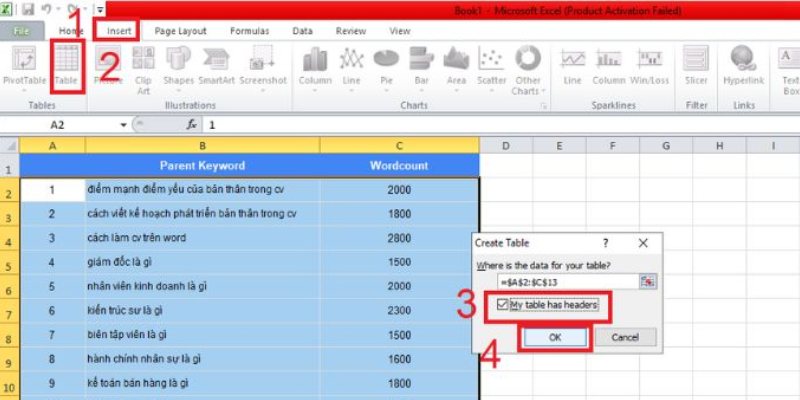
Cách bỏ cố định tiêu đề
Bạn có thể dàng bỏ cố định tiêu đề, hàng, cột đơn giản bằng cách chọn View => Freeze Panes => Unfreeze Panes.
Cần lưu ý, lệnh Unfreeze Panes sẽ hủy cố định tất cả các hàng, cột mà bạn đã thực hiện. Do đó, bạn chỉ có thể thiết lập lại từ ban đầu đối với những cột, hàng mà bạn muốn tiếp tục ghim.
Kết luận
Những chia sẻ về cách ghim tiêu đề trong excel là mẹo hay mà bạn không nên bỏ qua. Hy vọng những thủ thuật cơ bản trên sẽ giúp bạn nâng cao kỹ năng tin học và dễ dàng ứng dụng trong công việc và học tập.
Nguồn: https://congthucexcel.org
Danh mục: Thủ thuật Excel
Bài viết liên quan
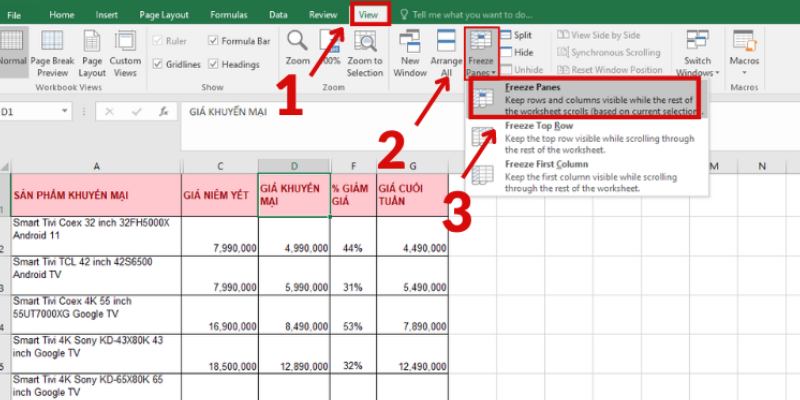
Cách đóng băng hàng trong excel – Cách thực hiện ngắn gọn
Cách đóng băng hàng trong excel là thông tin được nhiều người sử dụng tìm kiếm gần đây. Tham khảo hướng dẫn thực hiện và áp dụng thành công để xử lý dữ liệu một cách đơn giản nhất.Có thể bạn quan tâm Thủ Thuật Tách 1 Ô Thành 2 Ô Trong Excel Đơn Giản, […]
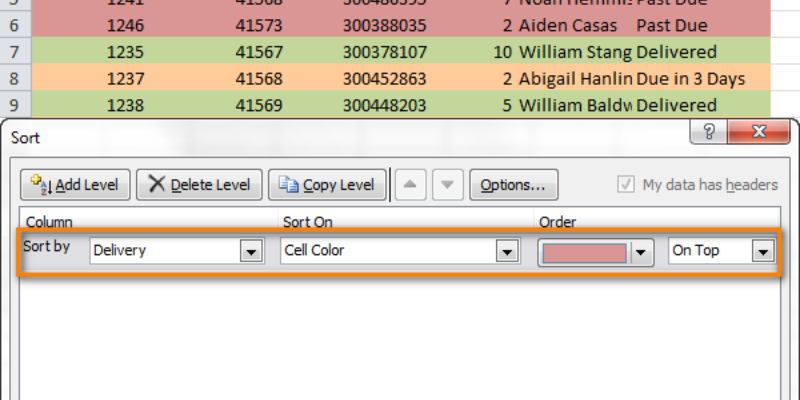
Lọc theo màu trong excel đơn giản, nhanh chóng
Lọc theo màu trong excel giúp bảng tính trở nên sinh động và khoa học hơn. Với cách thức này, bạn dễ dàng thống kê và chọn lọc dữ liệu trong nháy mắt mà không tốn nhiều thời gian xử lý.Có thể bạn quan tâm Phím tắt insert dòng trong excel, cách chèn dòng – […]
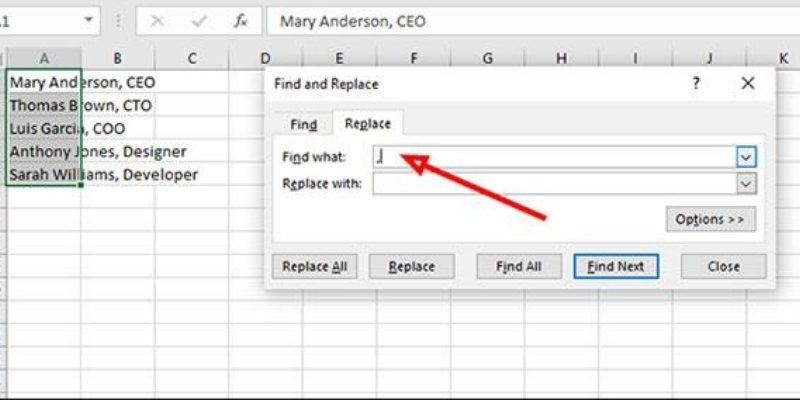
Cách xuống dòng trong 1 ô excel trên máy tính nhanh chóng nhất
Cách xuống dòng trong 1 ô excel trên máy tính tưởng chừng đơn giản nhưng lại khiến nhiều bạn gặp rắc rối. Tham khảo ngay 6 cách thức đơn giản, dễ nhớ để xử lý dữ liệu nhanh chóng và chuyên nghiệp ngay bây giờ.Có thể bạn quan tâm Lọc theo màu trong excel đơn […]
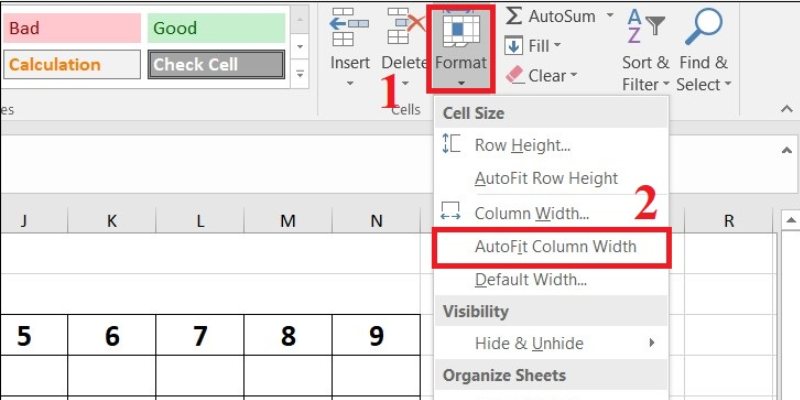
Tự động giãn dòng trong excel không khó
Tự động giãn dòng trong excel là một trong những tính năng nổi bật giúp bạn dễ dàng điều chỉnh độ rộng của ô tính. Tham khảo các bước thực hiện chi tiết để áp dụng thành công trong quá trình học tập và phục vụ công việc.Có thể bạn quan tâm Cách xuống dòng […]
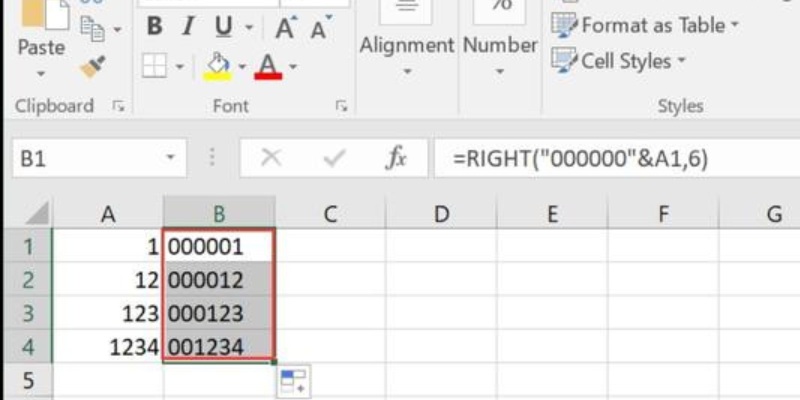
Cách thêm số 0 hàng loạt trong excel – Thủ thuật cho dân văn phòng
Cách thêm số 0 hàng loạt trong excel cực đơn giản với vài thao tác cơ bản. Bạn có thể dễ dàng vận dụng vào trong công việc và học tập để xử lý nhanh chóng dữ liệu một cách hiệu quả nhất.Có thể bạn quan tâm Cách link các Sheet trong Excel nhanh, đơn […]
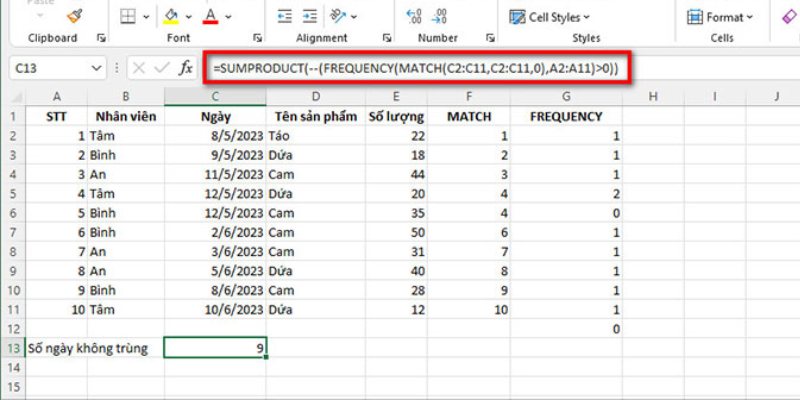
Hàm đếm bỏ qua các giá trị trùng nhau – Đơn giản, dễ hiểu
Hàm đếm bỏ qua các giá trị trùng nhau là một trong những thủ thuật excel được nhiều người quan tâm. Tham khảo một số phương pháp cơ bản để ứng dụng trong học tập và làm việc một cách hiệu quả.Có thể bạn quan tâm Cách link các Sheet trong Excel nhanh, đơn giản […]

